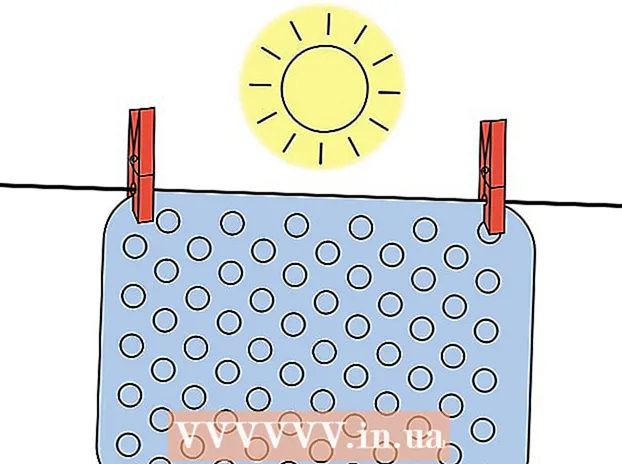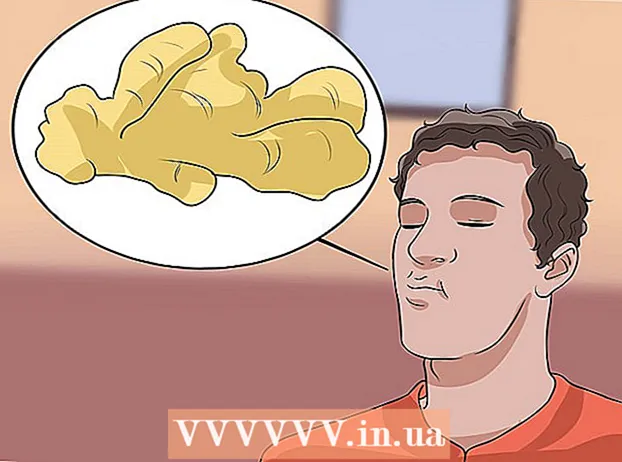ກະວີ:
Robert Simon
ວັນທີຂອງການສ້າງ:
20 ມິຖຸນາ 2021
ວັນທີປັບປຸງ:
1 ເດືອນກໍລະກົດ 2024
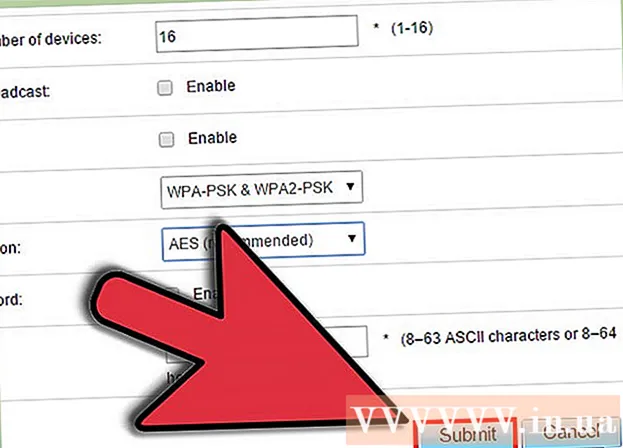
ເນື້ອຫາ
ໄຮ້ສາຍໃນບ້ານ ກຳ ລັງສະແດງໃຫ້ເຫັນເຖິງຄວາມສະດວກສະບາຍຂອງມັນ. ເຖິງຢ່າງໃດກໍ່ຕາມ, ຖ້າທ່ານບໍ່ມີລະຫັດລັບທີ່ດີໃນການປົກປ້ອງ, ທ່ານຈະຕົກເປັນເຫຍື່ອຂອງການໂຈມຕີທີ່ເປັນອັນຕະລາຍແລະເພື່ອນບ້ານທີ່ລັກຂະໂມຍອິນເຕີເນັດຂອງທ່ານ. ການຕັ້ງຄ່າ passphrase ທີ່ເຂັ້ມແຂງຈະຊ່ວຍໃຫ້ທ່ານມີຄວາມກັງວົນໃຈ, ແລະມັນກໍ່ງ່າຍແລະໄວໃນການຕັ້ງຄ່າ. ປະຕິບັດຕາມ ຄຳ ແນະ ນຳ ຂ້າງລຸ່ມນີ້ເພື່ອປົກປ້ອງ Wi-Fi ຂອງທ່ານດ້ວຍລະຫັດຜ່ານທີ່ແຂງແຮງໃນເວລາພຽງບໍ່ເທົ່າໃດນາທີ.
ຂັ້ນຕອນ
ເຂົ້າໃຊ້ເຄື່ອງໄຮ້ສາຍ (ເລົາເຕີ). ໂດຍຫລັກການແລ້ວທ່ານຄວນໃຊ້ແຜ່ນຕິດຕັ້ງທີ່ມາພ້ອມກັບ router ຂອງທ່ານ, ແຕ່ທ່ານຍັງສາມາດເຂົ້າໃຊ້ router ໄດ້ຈາກໄລຍະໄກຜ່ານອິນເຕີເນັດ. ເພື່ອເຂົ້າເຖິງ router ຜ່ານ web browser, ໃສ່ທີ່ຢູ່ຂອງ router ໃນ URL. ທີ່ຢູ່ຂອງເລົາເຕີແມ່ນປົກກະຕິ: 192.168.1.1, 192.168.0.1 ແລະ 192.168.2.1.
- ທ່ານຄວນໃຊ້ຄອມພິວເຕີ້ທີ່ເຊື່ອມຕໍ່ກັບ router ຜ່ານສາຍ Ethernet ເພື່ອເຂົ້າໃຊ້ມັນ. ຖ້າທ່ານເຂົ້າເຖິງ router ຜ່ານ Wi-Fi, ທ່ານຈະສູນເສຍການເຊື່ອມຕໍ່ຂອງທ່ານທັນທີທີ່ທ່ານປ່ຽນການຕັ້ງຄ່າແລະຈະຕ້ອງເຊື່ອມຕໍ່ກັບເຄືອຂ່າຍ ໃໝ່ ແລະເຂົ້າສູ່ລະບົບ ໃໝ່ ເພື່ອເຮັດການປັບຕົວອື່ນ.
- ຊື່ຜູ້ໃຊ້ແລະລະຫັດຜ່ານໃນຕອນຕົ້ນ ສຳ ລັບ routers ສ່ວນໃຫຍ່ແມ່ນ "admin". ຖ້າສິ່ງນັ້ນບໍ່ເຮັດວຽກ, ລອງ ໃໝ່ ອີກດ້ວຍຊື່ຜູ້ໃຊ້ "admin" ແລະປ່ອຍໃຫ້ລະຫັດລັບຢູ່ໃນບ່ອນຫວ່າງ. ຖ້າມັນບໍ່ເຮັດວຽກ, ໃຫ້ປຶກສາປື້ມຄູ່ມືແນະ ນຳ ຈາກຜູ້ຜະລິດຂອງ router ຂອງທ່ານ.
- ຖ້າທ່ານເຄີຍປ່ຽນລະຫັດຜ່ານເຂົ້າໃຊ້ແລະບໍ່ສາມາດຈື່ມັນໄດ້, ທ່ານສາມາດຕັ້ງຄ່າ router ຄືນສູ່ໂຮງງານຂອງມັນໂດຍການກົດປຸ່ມແລະຕັ້ງປຸ່ມ Reset ໃສ່ router. ມັນຈະລົບລ້າງການຕັ້ງຄ່າທັງ ໝົດ ຂອງທ່ານ.
- ຖ້າທ່ານບໍ່ມີເອກະສານຕົ້ນສະບັບຂອງ router, ທ່ານສາມາດຄົ້ນຫາປະເພດຂອງ router ຂອງທ່ານຢູ່ທາງອິນເຕີເນັດເພື່ອຊອກຫາທີ່ຢູ່ IP ຂອງມັນແລະບັນຊີເຂົ້າສູ່ລະບົບ.

ຊອກຫາການຕັ້ງຄ່າຄວາມປອດໄພໄຮ້ສາຍ. ປົກກະຕິແລ້ວມັນຕັ້ງຢູ່ໃນແຖບ "ຕັ້ງຄ່າໄຮ້ສາຍ" ຫລື "ການຕັ້ງຄ່າຄວາມປອດໄພ" ເຊິ່ງອາດຈະແຕກຕ່າງກັນໄປຕາມ router. ຖ້າທ່ານມີປັນຫາ, ຊອກຫາມັນຢູ່ໃນອິນເຕີເນັດຕາມ ຈຳ ນວນຕົວແບບຂອງ router ຂອງທ່ານ.
ເລືອກປະເພດການເຂົ້າລະຫັດ. routers ສ່ວນໃຫຍ່ມີຫລາຍທາງເລືອກໃນການຮັກສາຄວາມປອດໄພ. ທ່ານສາມາດເລືອກລະຫວ່າງ WEP, WPA-PSK (ສ່ວນຕົວ) ຫຼື WPA2-PSK. ທ່ານຄວນເລືອກ WPA2, ມັນແມ່ນການເຂົ້າລະຫັດຄວາມປອດໄພທີ່ດີທີ່ສຸດ ສຳ ລັບເຄືອຂ່າຍໄຮ້ສາຍ. ບາງ routers ເກົ່າບໍ່ມີທາງເລືອກນີ້.- ບາງອຸປະກອນເກົ່າຈະບໍ່ສາມາດເຊື່ອມຕໍ່ກັບເຄືອຂ່າຍທີ່ໃຊ້ WPA2. ໃຫ້ສັງເກດນີ້ເມື່ອທ່ານຕ້ອງການເຊື່ອມຕໍ່ອຸປະກອນເກົ່າກັບເຄືອຂ່າຍຂອງທ່ານ.

ເລືອກ AES algorithm ສຳ ລັບ WPA2-Personal. ທ່ານຄວນເລືອກ AES ເປັນສູດການເຂົ້າລະຫັດເພື່ອຮັບປະກັນ WPA2. ທາງເລືອກອື່ນແມ່ນ TKIP, ແຕ່ສູດການຄິດໄລ່ນີ້ແມ່ນເກົ່າແລະບໍ່ປອດໄພ. ບາງ routers ຈະຊ່ວຍໃຫ້ທ່ານເລືອກ AES ເທົ່ານັ້ນ- AES (ມາດຕະຖານການເຂົ້າລະຫັດແບບພິເສດ) ແມ່ນຊຸດສູດການຄິດໄລ່ທີ່ດີທີ່ສຸດ ສຳ ລັບການເຂົ້າລະຫັດແບບໄຮ້ສາຍ.
ກະລຸນາໃສ່ລະຫັດລັບແລະ SSID. SSID ແມ່ນຊື່ຂອງເຄືອຂ່າຍໄຮ້ສາຍ, ອຸປະກອນຕ່າງໆເມື່ອເຊື່ອມຕໍ່ກັບ SSID ຈະຕ້ອງໃສ່ລະຫັດຜ່ານ.
- ທ່ານຄວນເຮັດໃຫ້ລະຫັດຜ່ານຂອງທ່ານລວມຕົວອັກສອນ, ຕົວເລກແລະເຄື່ອງ ໝາຍ. ຖ້າລະຫັດຜ່ານຂອງທ່ານຖືກປົກປ້ອງບໍ່ດີ, ມັນຈະງ່າຍ ສຳ ລັບຄົນອື່ນທີ່ຈະເດົາຫຼືແຮັກເກີ້ໃຊ້ເຕັກນິກ“ brute force crack” (ຖືກລະຫັດໂດຍການຄາດເດົາວ່າຖືກແລະຜິດ) ຢ່າງຕໍ່ເນື່ອງເພື່ອລະຫັດຜ່ານ. ຖ້າທ່ານຕ້ອງການລະຫັດລັບທີ່ແຂງແຮງເພື່ອປົກປ້ອງທ່ານ, ຜູ້ຜະລິດລະຫັດຜ່ານ online ສາມາດຊ່ວຍທ່ານໄດ້.
ບັນທຶກການຕັ້ງຄ່າ ໃໝ່ ແລະໂຫຼດ ໜ້າ ຈໍຄືນ ໃໝ່. ກົດປຸ່ມສະ ໝັກ ຫລືບັນທຶກໄວ້ໃນ ໜ້າ ການຕັ້ງຄ່າໄຮ້ສາຍເພື່ອບັນທຶກການຕັ້ງຄ່າຄວາມປອດໄພໄຮ້ສາຍແບບ ໃໝ່ ຂອງທ່ານ. Router ສ່ວນໃຫຍ່ຈະເຮັດໃຫ້ສົດຊື່ນໂດຍອັດຕະໂນມັດ, ເຊິ່ງຈຸດທີ່ການເຊື່ອມຕໍ່ໄຮ້ສາຍກັບອຸປະກອນຈະຖືກຕັດຂາດແລະທ່ານຈະຕ້ອງເຂົ້າສູ່ລະບົບອີກຄັ້ງ.
- ຖ້າ router ບໍ່ສົດຊື່ນໂດຍອັດຕະໂນມັດ, ທ່ານຕ້ອງໂຫຼດຫນ້າຈໍຄືນດ້ວຍຕົນເອງ. ພະລັງງານປິດການໃຊ້ງານຂອງ Router ແລະລໍຖ້າປະມານ 10 ວິນາທີ, ຫຼັງຈາກນັ້ນໃຫ້ເປີດໄຟຄືນແລະປ່ອຍໃຫ້ router ເລີ່ມຕົ້ນ (ມັນຈະ ສຳ ເລັດລົງໃນເວລາທີ່ໄຟທັງ ໝົດ ທີ່ຢູ່ທາງ ໜ້າ ຂອງ router ຢຸດລົງ.
- ຕັ້ງຄ່າການເຂົ້າສູ່ລະບົບ ໃໝ່ ແລະລະຫັດຜ່ານ ໃໝ່ ໃນອຸປະກອນຂອງທ່ານທີ່ເຂົ້າໃຊ້ອິນເຕີເນັດແບບໄຮ້ສາຍເລື້ອຍໆ. ສຳ ລັບຄວາມປອດໄພຂອງ Wi-Fi, ທ່ານສາມາດປ່ຽນລະຫັດປ້ອງກັນລະຫັດຜ່ານທຸກໆ 6 ເດືອນຫຼືດັ່ງນັ້ນ.
ຄຳ ແນະ ນຳ
- ອີກວິທີ ໜຶ່ງ ໃນການຮັບປະກັນ Wi-Fi ແມ່ນການປ່ຽນຊື່ເຄືອຂ່າຍຫລື SSID. ຖ້າທ່ານໃຊ້ SSID ໃນຕອນຕົ້ນ, ທຸກໆຄົນສາມາດຄົ້ນຫາບັນຊີເລີ່ມຕົ້ນຂອງ router ໄດ້ງ່າຍຫລືໃຊ້ "brute force cracking" ເພື່ອລັກເຂົ້າໃຊ້ Wi-Fi ຂອງທ່ານ. ນອກນັ້ນທ່ານຍັງສາມາດປິດການອອກອາກາດ SSID ເພື່ອບໍ່ໃຫ້ໃຜເຫັນ Wi-Fi ຂອງທ່ານ.
- ຖ້າ router ຂອງທ່ານບໍ່ຮອງຮັບ WPA2, ທ່ານຄວນເລືອກ WPA ໃນໄລຍະ WEP. WPA2 ແມ່ນວິທີການເຂົ້າລະຫັດທີ່ປອດໄພທີ່ສຸດໃນປະຈຸບັນ ສຳ ລັບການເຊື່ອມຕໍ່ອິນເຕີເນັດໄຮ້ສາຍ, ໃນຂະນະທີ່ WEP ແມ່ນລ້າສະ ໄໝ ແລະລື່ນກາຍດ້ວຍເຕັກໂນໂລຢີທີ່ທັນສະ ໄໝ.
- ໃຫ້ແນ່ໃຈວ່າເປີດໄຟຂອງ router ຂອງທ່ານ, ເຊິ່ງເປັນວິທີທີ່ງ່າຍທີ່ຈະເພີ່ມຄວາມປອດໄພໃຫ້ກັບ Wi-Fi ຂອງທ່ານ. ບາງ routers ປິດມັນໂດຍຄ່າເລີ່ມຕົ້ນ.
- ໃຫ້ແນ່ໃຈວ່າທ່ານໄດ້ລະຫັດຜ່ານຂອງທ່ານຢູ່ບ່ອນທີ່ປອດໄພ, ໃນກໍລະນີທີ່ທ່ານລືມມັນ.